Моделюємо капелюха у Blender'іПилипчук О.П., вчитель інформатики Гаврилівської ЗОШ І-ІІІ ступенів Теофіпольського району Хмельницької області
Моделюємо капелюха
3D моделювання у Blender'i
Експериментуючи з Blender'ом я знайшов спосіб швидко моделювати головні убори досить складної форми.
1. Додайте до сцени піраміду (конус):
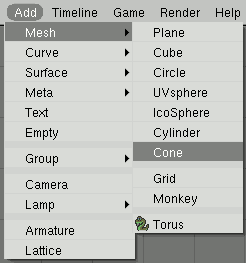
задавши 8 вершин в основі:
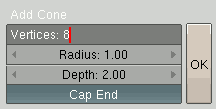
Клацнувши ОК отримуємо результат. Перейдіть до режиму редагування (TAB):
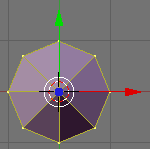
2. Встановивши вказівник у вікно з зображенням, увімкніть вигляд спереду (NUM1):
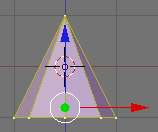
3. Активуйте інструмент Ніж (К) і оберіть режим "розріз по середніх точках" (Knife (Midpoints)):
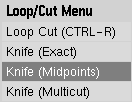
Утримуючи натиснутою ЛКМ, проведіть вказівником миші, ніби закреслюючи бічні ребра піраміди - з'явиться рожева лінія. А після натискання Enter всі закреслені ребра будуть поділені навпіл кільцем вершин:
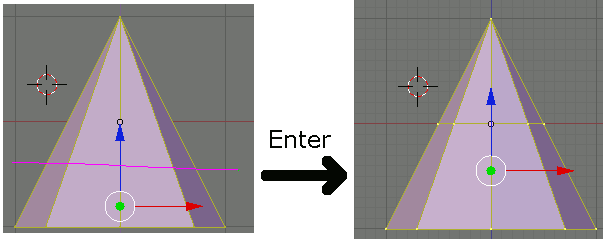
4. Увімкніть вигляд знизу (Ctrl+NUM7), виділіть центральну вершину основи піраміди і видлаліть її (Delete), обравши у списку, що з'явиться, Vertices (вершини). Знову перейдіть до вигляду спереду (NUM1).
5. Виділіть отримані розрізом середні точки ребер і перемістіть їх донизу. Це найзручніше зробити, перетягуючи стрілку відповідної координатної осі (на малюнку - синьої осі Z):
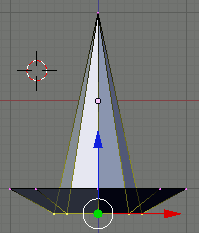
6. Знайдіть серед кнопкових панелей ту, що мазивається Modifiers (модифікатори).
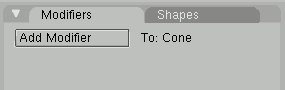
Клацніть кнопку "Додати модифікатор" (Add Modifier) і оберіть у списку Subsurf:
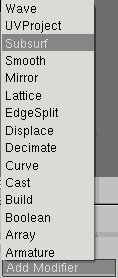
Таким чином ми вибрали для об'єкта модифікатор згладжування форми. Під кнопкою "Add Modifier" з'являться органи керування вибраним модифікатором. А зараз відбудеться маленьке чудо! Не змінюючи інших налаштувань, збільшуйте значення параметру Levels:
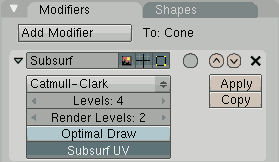
З кожним клацанням форма об'єкту згладжується, хоча розміщення вершин залишається незмінним:
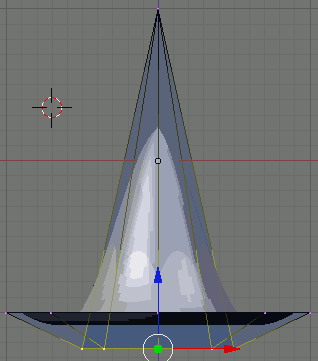
7. Тепер, пересуваючи окремі вершини і додаючи нові, можна довільно змінити форму капелюха:
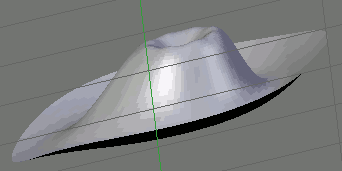
Интернет реклама










